Kaip rankiniu būdu importuoti nuotraukas ir vaizdo įrašus iš "iPhone" ar "iPad" į "Windows"

" "iPhone" ir "iPad" naudoja "Mac", pavyzdžiui, žemės riešutų sviestas naudojamas želė. Tačiau jei naudojate "Windows", vis tiek galite pasiekti savo nuotraukas ir vaizdo įrašus šiuose įrenginiuose atlikdami keletą greitų veiksmų.
Kaip populiarus, kaip Apple produktai pastaraisiais metais tapo, vis dar yra didžiulė "Windows" vartotojų bazė. Tai dažnai reiškia, kad minėti vartotojai lūžo galvą apie tai, kaip savo "iPhone" ir "iPads" kartu su savo asmeniniais kompiuteriais suderinti.
Vienas iš dalykų, kurį mes pastebėjome, yra tai, kad yra labai lengva pasiekti nuotraukas ir vaizdo įrašus iš "Mac" , naudojant "Windows" kompiuterį reikia šiek tiek daugiau darbo. Tai nėra pernelyg sudėtinga, tačiau tai nebūtinai yra elegantiška. Tai sakiau, kai sužinosite, kaip importuoti nuotraukas ir vaizdo įrašus į "iOS" įrenginį, galite greitai atlikti darbą.
Kai pirmą kartą įjunkite "iOS" įrenginį į "Windows" kompiuterį, jis paprašys leisti kompiuteriui pasiekti jo nuotraukos ir vaizdo įrašai.
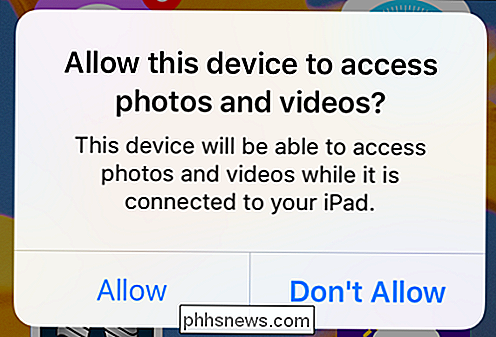
Kad galėtumėte tęsti bet kokį kompiuterio importo procesą, pirmiausia turėsite leisti jai pasiekti savo "iOS" įrenginį.
Jei bakstelėsite "Leisti" ir įdiegsite nuotraukų programą, tada galite gauti greitą klausimą, ar norite importuoti. Šiame pavyzdyje mūsų "Windows 10" kompiuteris iš karto pasirodė dialogo su klausimu, ar mes norime importuoti daiktus iš "iPhone".
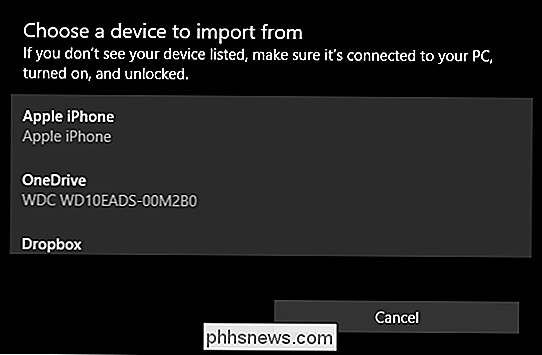
"Windows 10" kompiuteris automatiškai atidaro "Photos" programą, kad galėtume importuoti nuotraukas iš mūsų įrenginio ("Apple iPhone").
Jei neturite įdiegtos nuotraukos (tai mažai tikėtina, bet įmanoma) arba nenorite importuoti visų savo nuotraukų į savo kompiuterį (galite turėti šimtus ar net tūkstančius), tai galite padaryti rankiniu būdu .
Pirmiausia atidarykite "File Explorer" ir eikite į savo kompiuterio katalogą. Spustelėkite savo "iPhone" ar "iPad", tada atidarykite aplanką pavadinimu "Vidinė saugykla". Visos jūsų nuotraukos ir vaizdo įrašai bus išsaugoti DCIM aplanke.
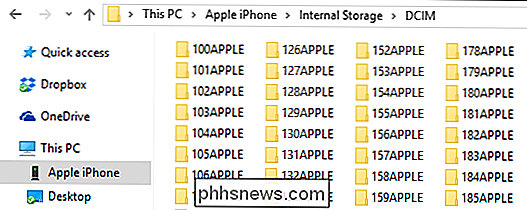
Tai yra per daug, kad turėtume vykti atskirai, todėl geriausia pabandyti ieškoti.
Čia pasirodė šiek tiek sudėtinga, nes tai nebus iš karto matyti, kur yra jūsų turimas turinys. Galite pereiti per kiekvieną aplanką po vieną, kuris bus gana varginantis ir daug laiko, arba galite pabandyti ieškoti.
Jei ieškote, galite pabandyti išvardyti visas nuotraukas pagal tipą, tokiu būdu, kad naudojate Paieškos eilutė "* .jpg", kad būtų išvardytos visos jūsų telefone esančios nuotraukos, tai bus sąraše visi jūsų įrenginyje esantys failai, kurie baigiasi .jpg, todėl taip pat užtruks daug laiko.
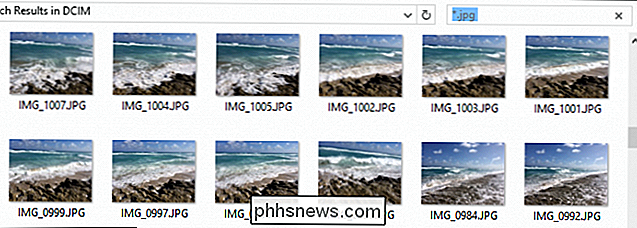
Jei tai padarysite pirmiausia galite pereiti per savo nuotraukas, pakeisdami vaizdą į dideles arba labai dideles piktogramas. Kita vertus, jei žinote, kada buvo ieškoma jūsų pageidaujama nuotrauka, galite juos rūšiuoti tokiu būdu naudodamiesi detalių rodiniu.
Arba galite pabandyti rūšiuoti pagal datą naudodamiesi detalių rodiniu.
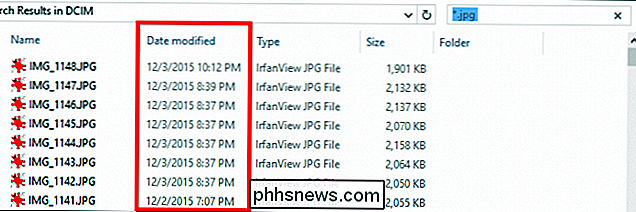
Kaip nusprendėte rasti ir rūšiuoti nuotraukas ir vaizdo įrašus, priklauso nuo jūsų ir ar norite naudoti nuotraukų programą arba tiesiog juos importuokite į savo kompiuterio failą pagal failą.
Jei norite gauti daugiau informacijos apie tai, kaip geriausiai ieškoti nuotraukų failų, tuomet mes r Rekomenduojame perskaityti mūsų "Geek School" seriją, kuri paaiškins, kodėl reikia ieškoti išsamiau.
Tikimės, kad šis straipsnis buvo jums naudingas ir suteikia jums žinių, kaip lengvai panaudoti "iPhone" ar "iPad". jūsų "Windows" kompiuteris. Jei turite kokių nors klausimų ar komentarų, kuriuos norėtumėte pridėti, rekomenduojame palikti savo atsiliepimus mūsų diskusijų forume.

Kaip saugiai užšifruoti USB atmintinę
Jei per USB diską turėsite slaptą informaciją, turėtumėte apsvarstyti galimybę naudoti šifravimą, kad apsaugotų duomenis praradimo ar vagystės atveju. Aš jau kalbėjau apie tai, kaip užkoduoti kietąjį diską naudojant "BitLocker for Windows" arba "FileVault for Mac", tiek įmontuotas operacinės sistemos funkcijas.USB atmintinėse yr

Kaip išsaugoti ir uždaryti visus atidarytus dokumentus Word
Word leidžia vienu metu atidaryti kelis dokumentus ir peržiūrėti kelis dokumentus vienu metu. Ką daryti, jei atliksite visus atidarytus dokumentus ir norite greitai greitai juos išsaugoti ir uždaryti? Lengva padaryti, ir mes parodysime, kaip. Ankstesnėse "Word" versijose (prieš 2007 m.), Paspaudus "Shift" klavišą, kai spustelėsite meniu "File", pakeiskite komandą "Save" į "Save All" "Ir" Close "komandą" Close All ".



